Google Chrome: Ta bort gamla versioner från disken
Google Krom Google / / March 18, 2020
Google Chrome uppdateras alltid automatiskt i bakgrunden. När den uppdateras lämnar den filerna för den gamla versionen bakom. Dessa filer låter dig rulla tillbaka din nuvarande version till den föregående. Så här tar du bort eller säkerhetskopierar den tidigare versionen av Chrome-filer.
Google Chrome uppdateras alltid automatiskt i bakgrunden. När den uppdateras lämnar den filerna från gamla versioner bakom. Dessa filer låter dig rulla tillbaka din nuvarande version till den föregående. Även om vi inte pratar om det gigabyte med slösat utrymme som iTunes-säkerhetskopior, om du gillar mig är det en funktion som du förmodligen aldrig kommer att använda. Så här tar du bort eller säkerhetskopierar den tidigare versionen av Chrome-filer.
Kontrollera först att du har dolda filer som visas. Klicka på Start och typ:mappalternativ i sökrutan och tryck på Enter.
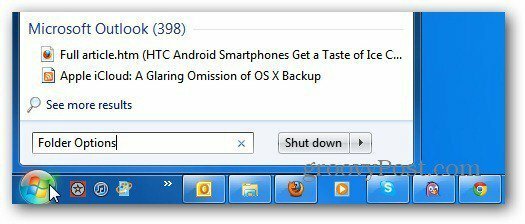
Fönstret Mappalternativ öppnas. Välj fliken Visa och markera Visa dolda filer, mappar och enheter. Klicka på OK.
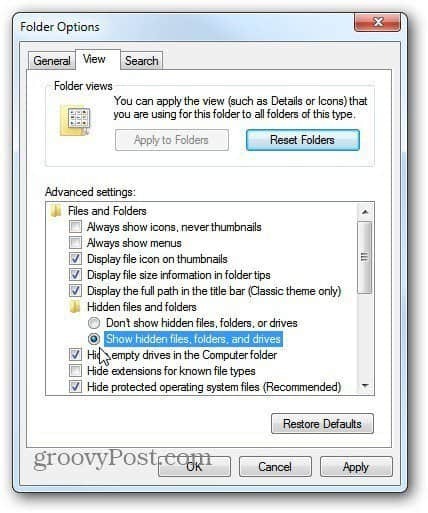
Navigera nu till:
C: \ Users \ användarnamn \ AppData \ Local \ Google \ Chrome \ Application
Håll ner Ctrl på tangentbordet och markera föregående versionnummer och ikonen old_Chrome.exe. Klicka på Radera.
Eller så kan du säkerhetskopiera varje version på ett nätverk eller en extern enhet. Sedan, om du behöver gå tillbaka till en tidigare version av någon anledning, har du tillgång till dem alla.
Notera: Se till att du tar bort mappen för tidig version. I det här exemplet är det till exempel 18.0.1025.54
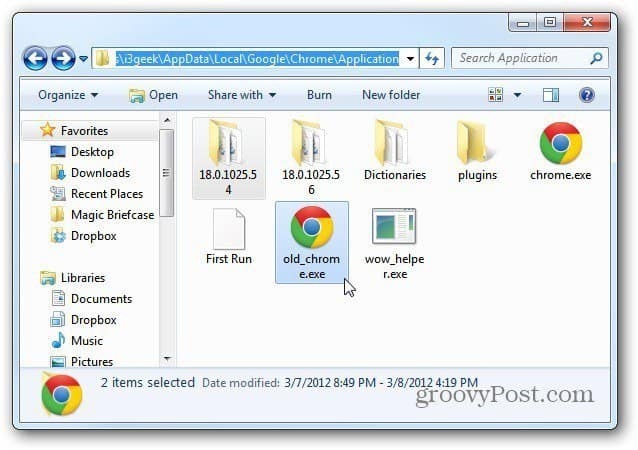
Här kunde jag spara 90 MB utrymme. Det här är praktiskt om du vill hålla din enhet så ren som möjligt och ta bort varje sista rymdsektor. Eller om du vill ha en säkerhetskopia av alla versioner av Google Chrome.
Det här är ett geeky trick, men det är därför vi har rätt?
